1. Busca "Iniciar sesión manualmente"
Pulsa Ajustes.
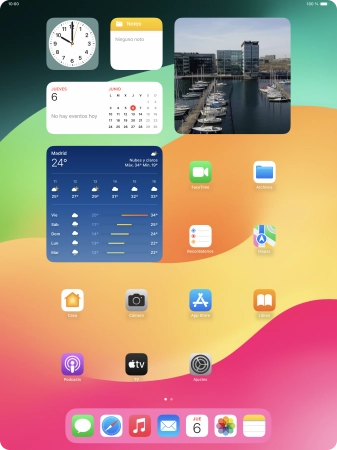
Pulsa Iniciar sesión en el iPad.
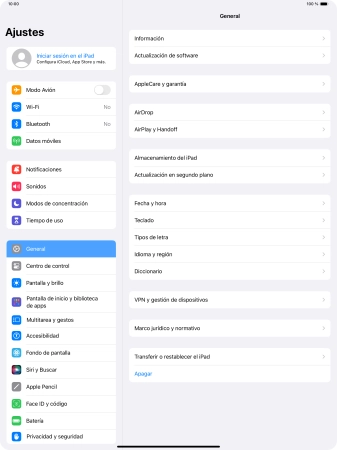
Pulsa Iniciar sesión manualmente.
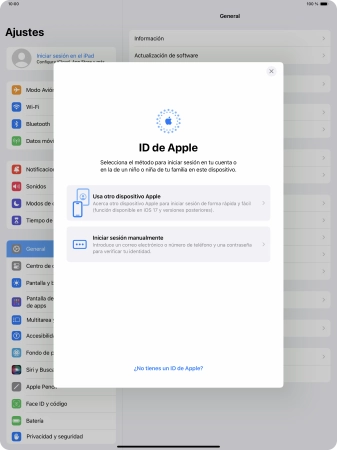
2. Activa un ID de Apple
Si no tienes un ID de Apple, pulsa ¿Se te ha olvidado la contraseña o no tienes ID de Apple? y sigue las indicaciones de la pantalla para ver cómo crear un ID de Apple.
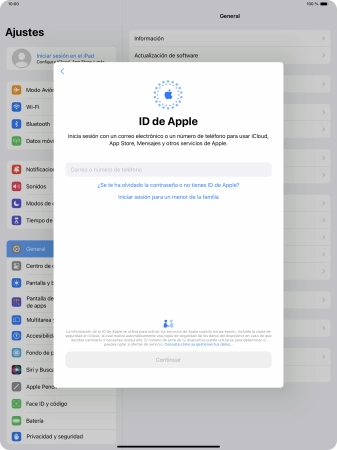
Pulsa Correo o número de teléfono e introduce el nombre de usuario de tu ID de Apple.
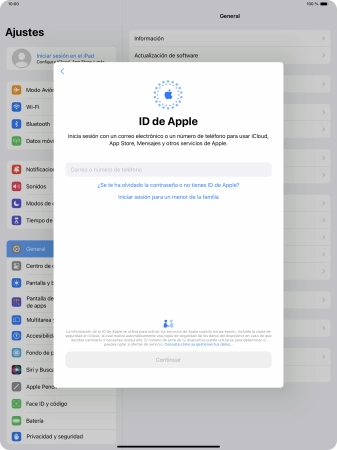
Pulsa Continuar.
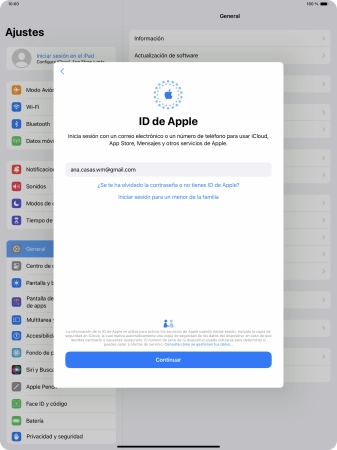
Pulsa Contraseña e introduce la contraseña de tu ID de Apple.
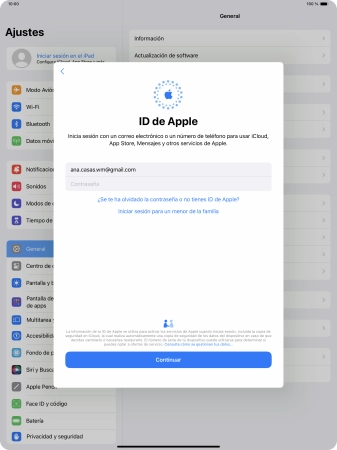
Pulsa Continuar.
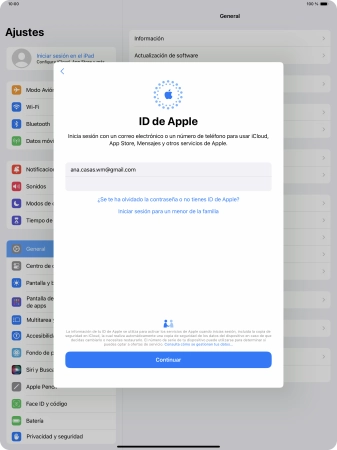
3. Regresa a la pantalla de inicio
Desliza el dedo hacia arriba desde la parte inferior de la pantalla para terminar y volver a la pantalla de inicio.
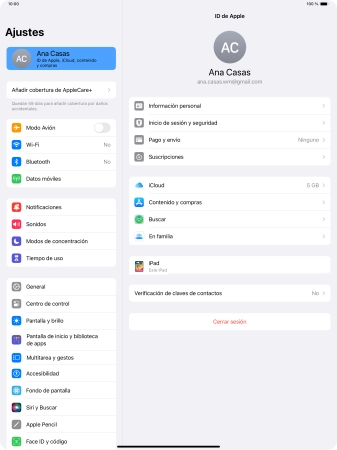
¿Te ha resultado útil esta información?
✓¡Gracias por tu valoración!
✓Puedes expresar tu queja a través del asistente virtual.
Hablar con TOBi

























